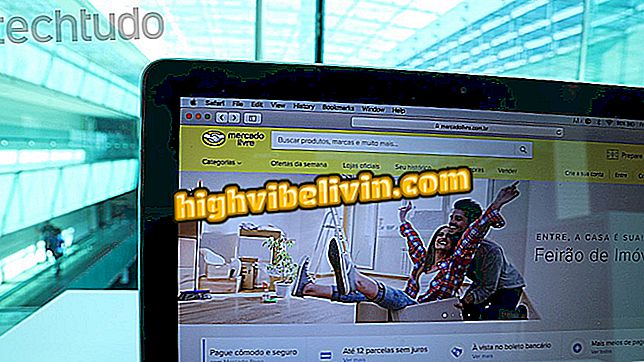Как настроить автоматический ответ по электронной почте на мобильный
Приложения для мобильной электронной почты позволяют создавать автоматические сообщения для ответа на контакты в периоды отсутствия, например, в дни отпуска. Эта функция известна в почтовых клиентах для компьютеров, но не все знают, что она также присутствует в настройках смартфона. Gmail, Inbox и Outlook являются одними из немногих программ, которые предлагают функциональность и доступны для iPhone (iOS) и Android. См. Учебное пособие о том, как запланировать автоматические ответы на лучшие почтовые приложения на вашем телефоне.

Узнайте, как настроить автоматические ответы на электронную почту с вашего мобильного телефона
Gmail Go: Google запускает облегченную версию приложения электронной почты
Gmail
Шаг 1. Перейдите в боковое меню Gmail и перейдите в нижний колонтитул, чтобы получить доступ к настройкам. Затем выберите учетную запись, которая будет настроена, если их несколько.

Доступ к настройкам Gmail через мобильный телефон
Шаг 2. Нажмите «Праздничный автоответ» и включите ключ в верхней части следующего экрана, чтобы активировать функцию.

Включите функцию авто-обмена сообщениями Gmail
Шаг 3. Gmail позволяет запускать и останавливать автоматическую отправку сообщений вручную или запрограммировано. Если вы выберете второй вариант, установите даты начала и окончания цикла. Затем напишите тему и текст сообщения. Установив флажок внизу, вы можете фильтровать сообщение только по тем контактам, которые зарегистрированы в календаре Gmail. В конце нажмите «Готово».

Установите срок действия и введите текст автоматического сообщения в Gmail.
Входящие Google
Шаг 1. Функция автоматического обмена сообщениями «Входящие» почти такая же, как в Gmail. Начните с доступа к боковому меню, нажав «Настройки» и выбрав учетную запись.

Выберите учетную запись «Входящие» для настройки
Шаг 2. В разделе «Автоматический ответ на праздничные дни» активируйте ключ, чтобы включить функцию автоматической отправки.

Доступ к функции автоответчика в папке «Входящие»
Шаг 3. Установите даты начала и окончания для автоматической отправки. При желании вы можете отключить эту функцию в любое время, повернув ключ в верхней части экрана, как в Gmail. Затем заполните поля темы сообщения и тела сообщения, прежде чем нажать «Готово».

Запланируйте период для отправки автоматических ответов и создайте сообщение
прогноз
Шаг 1. Outlook не позволяет создавать ответы об отпуске в мобильном приложении, но предоставляет функцию доступа к браузеру. Откройте outlook.live.com и войдите в свою учетную запись Microsoft. Затем нажмите значок слева, чтобы открыть меню и получить доступ к настройкам на кнопке переключения передач.

Доступ к настройкам Outlook в мобильном браузере
Шаг 2. Выберите опцию «Автоматические ответы» и установите флажок «Отправить автоматические ответы» на следующем экране.

Включить автоматические ответы в Outlook.com
Шаг 3. Outlook включит текстовое поле для ввода сообщения. Напишите электронное письмо и отметьте опцию «Отправлять автоматические ответы кому-либо», чтобы использовать ответ для всех отправителей. Нажмите кнопку сохранения в верхней части экрана, чтобы двигаться вперед.

Введите автоматическое сообщение в Outlook и сохраните его для запуска
Шаг 4. Outlook не предоставляет крайний срок для автоматического сообщения, поэтому вы всегда должны деактивировать его вручную. Для этого снова нажмите «Автоматические ответы» и снимите флажок. Наконец, нажмите кнопку сохранения, чтобы изменить настройку.

Отключить автоматические ответы Outlook вручную
Какой самый лучший инструмент для работы с электронной почтой? Вы не можете ответить на эту тему